Page 1
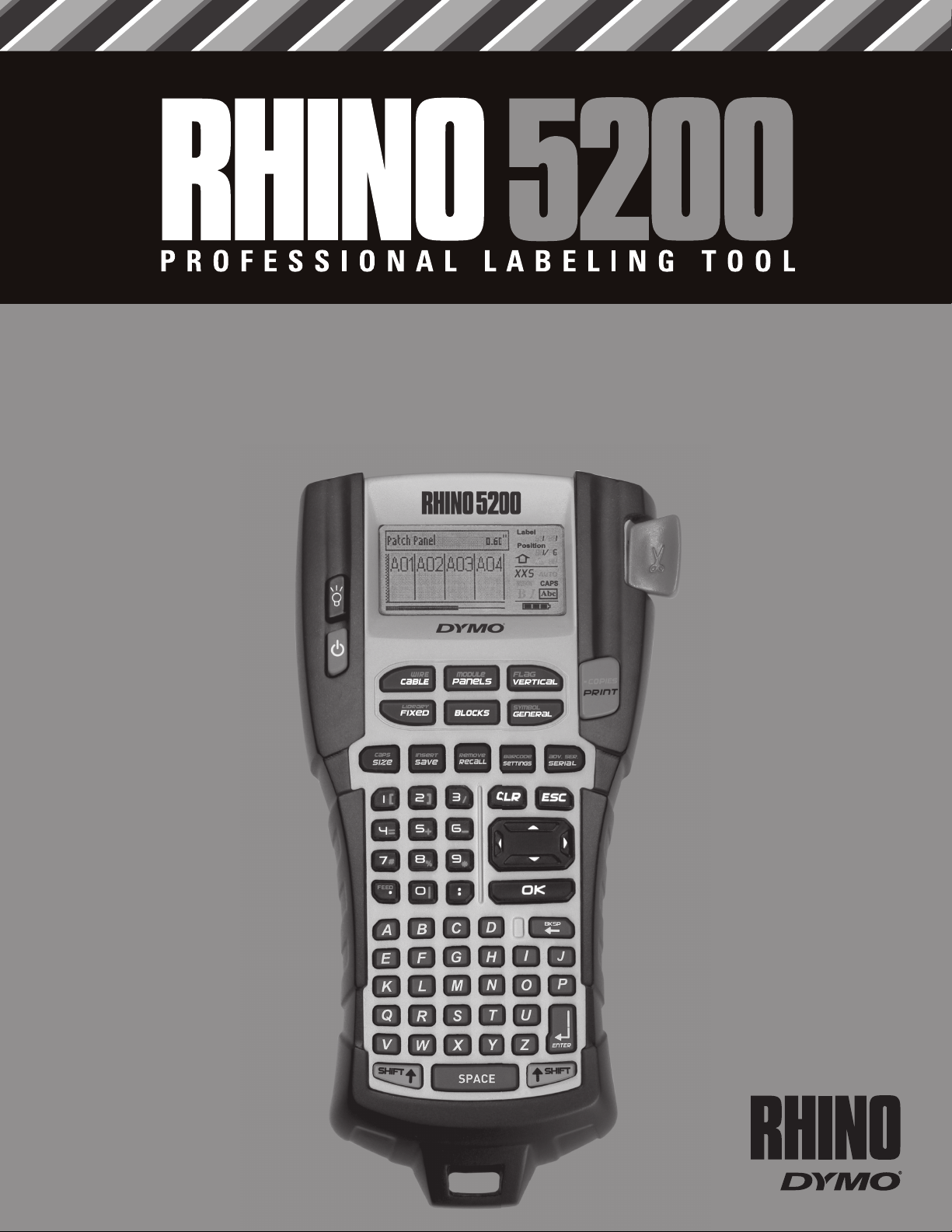
Manual do utilizador
Page 2

Índice
Acerca da nova impressora . . . . . . . . . . . . . . . . . . . . . . . . . . . . . . . . . . . . . . . . . . . . . . . . . . . . . . . . . . . . . . . . . . . . . .5
Introdução . . . . . . . . . . . . . . . . . . . . . . . . . . . . . . . . . . . . . . . . . . . . . . . . . . . . . . . . . . . . . . . . . . . . . . . . . . . . . . . . . . . . .5
Ligar a fonte de alimentação . . . . . . . . . . . . . . . . . . . . . . . . . . . . . . . . . . . . . . . . . . . . . . . . . . . . . . . . . . . . . . . . . . . . . . . . . . . 5
Ligar o adaptador de corrente . . . . . . . . . . . . . . . . . . . . . . . . . . . . . . . . . . . . . . . . . . . . . . . . . . . . . . . . . . . . . . . . . . . . . . . . 5
Inserir o conjunto de pilhas. . . . . . . . . . . . . . . . . . . . . . . . . . . . . . . . . . . . . . . . . . . . . . . . . . . . . . . . . . . . . . . . . . . . . . . . . . . 5
Carregar o conjunto de pilhas . . . . . . . . . . . . . . . . . . . . . . . . . . . . . . . . . . . . . . . . . . . . . . . . . . . . . . . . . . . . . . . . . . . . . . . . 6
Inserir as pilhas. . . . . . . . . . . . . . . . . . . . . . . . . . . . . . . . . . . . . . . . . . . . . . . . . . . . . . . . . . . . . . . . . . . . . . . . . . . . . . . . . . . . . . . 6
Inserir e retirar o cartucho de etiquetas . . . . . . . . . . . . . . . . . . . . . . . . . . . . . . . . . . . . . . . . . . . . . . . . . . . . . . . . . . . . . . . . . 6
Definir a largura da etiqueta . . . . . . . . . . . . . . . . . . . . . . . . . . . . . . . . . . . . . . . . . . . . . . . . . . . . . . . . . . . . . . . . . . . . . . . . . . . 7
Seleccionar um idioma . . . . . . . . . . . . . . . . . . . . . . . . . . . . . . . . . . . . . . . . . . . . . . . . . . . . . . . . . . . . . . . . . . . . . . . . . . . . . . . . 7
Seleccionar unidades de medida . . . . . . . . . . . . . . . . . . . . . . . . . . . . . . . . . . . . . . . . . . . . . . . . . . . . . . . . . . . . . . . . . . . . . . . 7
Conhecer a impressora . . . . . . . . . . . . . . . . . . . . . . . . . . . . . . . . . . . . . . . . . . . . . . . . . . . . . . . . . . . . . . . . . . . . . . . . . .7
Energia . . . . . . . . . . . . . . . . . . . . . . . . . . . . . . . . . . . . . . . . . . . . . . . . . . . . . . . . . . . . . . . . . . . . . . . . . . . . . . . . . . . . . . . . . . . . . . . . 7
Ecrã LCD . . . . . . . . . . . . . . . . . . . . . . . . . . . . . . . . . . . . . . . . . . . . . . . . . . . . . . . . . . . . . . . . . . . . . . . . . . . . . . . . . . . . . . . . . . . . . . 7
Utilizar a retroiluminação. . . . . . . . . . . . . . . . . . . . . . . . . . . . . . . . . . . . . . . . . . . . . . . . . . . . . . . . . . . . . . . . . . . . . . . . . . . . . 8
Ajustar o contraste do ecrã . . . . . . . . . . . . . . . . . . . . . . . . . . . . . . . . . . . . . . . . . . . . . . . . . . . . . . . . . . . . . . . . . . . . . . . . . . . 8
Barra de título. . . . . . . . . . . . . . . . . . . . . . . . . . . . . . . . . . . . . . . . . . . . . . . . . . . . . . . . . . . . . . . . . . . . . . . . . . . . . . . . . . . . . . . . 8
Modo Maiúsculas . . . . . . . . . . . . . . . . . . . . . . . . . . . . . . . . . . . . . . . . . . . . . . . . . . . . . . . . . . . . . . . . . . . . . . . . . . . . . . . . . . . . . . 8
Tecla Shift . . . . . . . . . . . . . . . . . . . . . . . . . . . . . . . . . . . . . . . . . . . . . . . . . . . . . . . . . . . . . . . . . . . . . . . . . . . . . . . . . . . . . . . . . . . . . 8
Tecla Escape . . . . . . . . . . . . . . . . . . . . . . . . . . . . . . . . . . . . . . . . . . . . . . . . . . . . . . . . . . . . . . . . . . . . . . . . . . . . . . . . . . . . . . . . . . 8
Teclas de navegação . . . . . . . . . . . . . . . . . . . . . . . . . . . . . . . . . . . . . . . . . . . . . . . . . . . . . . . . . . . . . . . . . . . . . . . . . . . . . . . . . . . 8
Tecla de retrocesso . . . . . . . . . . . . . . . . . . . . . . . . . . . . . . . . . . . . . . . . . . . . . . . . . . . . . . . . . . . . . . . . . . . . . . . . . . . . . . . . . . . . 8
Tecla Limpar . . . . . . . . . . . . . . . . . . . . . . . . . . . . . . . . . . . . . . . . . . . . . . . . . . . . . . . . . . . . . . . . . . . . . . . . . . . . . . . . . . . . . . . . . . 8
Botão Cortar . . . . . . . . . . . . . . . . . . . . . . . . . . . . . . . . . . . . . . . . . . . . . . . . . . . . . . . . . . . . . . . . . . . . . . . . . . . . . . . . . . . . . . . . . . 8
Teclas de atalho . . . . . . . . . . . . . . . . . . . . . . . . . . . . . . . . . . . . . . . . . . . . . . . . . . . . . . . . . . . . . . . . . . . . . . . . . . . . . . . . . . . . . . . 9
Trabalhar com ficheiros de etiquetas . . . . . . . . . . . . . . . . . . . . . . . . . . . . . . . . . . . . . . . . . . . . . . . . . . . . . . . . . . . .9
Criar um ficheiro de etiquetas . . . . . . . . . . . . . . . . . . . . . . . . . . . . . . . . . . . . . . . . . . . . . . . . . . . . . . . . . . . . . . . . . . . . . . . . . . 9
Adicionar etiquetas a um ficheiro de etiquetas . . . . . . . . . . . . . . . . . . . . . . . . . . . . . . . . . . . . . . . . . . . . . . . . . . . . . . . . . 9
Remover etiquetas de um ficheiro . . . . . . . . . . . . . . . . . . . . . . . . . . . . . . . . . . . . . . . . . . . . . . . . . . . . . . . . . . . . . . . . . . . . . 9
Imprimir um ficheiro de etiquetas . . . . . . . . . . . . . . . . . . . . . . . . . . . . . . . . . . . . . . . . . . . . . . . . . . . . . . . . . . . . . . . . . . . . . . 9
Formatar uma etiqueta . . . . . . . . . . . . . . . . . . . . . . . . . . . . . . . . . . . . . . . . . . . . . . . . . . . . . . . . . . . . . . . . . . . . . . . 10
Alterar as dimensões do texto . . . . . . . . . . . . . . . . . . . . . . . . . . . . . . . . . . . . . . . . . . . . . . . . . . . . . . . . . . . . . . . . . . . . . . . . . 10
Alterar o estilo do texto . . . . . . . . . . . . . . . . . . . . . . . . . . . . . . . . . . . . . . . . . . . . . . . . . . . . . . . . . . . . . . . . . . . . . . . . . . . . . . . 10
Criar etiquetas de várias linhas . . . . . . . . . . . . . . . . . . . . . . . . . . . . . . . . . . . . . . . . . . . . . . . . . . . . . . . . . . . . . . . . . . . . . . . . 10
Utilizar caracteres internacionais . . . . . . . . . . . . . . . . . . . . . . . . . . . . . . . . . . . . . . . . . . . . . . . . . . . . . . . . . . . . . . . . . . . . . . 10
Criar etiquetas industriais . . . . . . . . . . . . . . . . . . . . . . . . . . . . . . . . . . . . . . . . . . . . . . . . . . . . . . . . . . . . . . . . . . . . . 11
Criar etiquetas para cabos e fios eléctricos . . . . . . . . . . . . . . . . . . . . . . . . . . . . . . . . . . . . . . . . . . . . . . . . . . . . . . . . . . . . . 11
Criar etiquetas para cabos . . . . . . . . . . . . . . . . . . . . . . . . . . . . . . . . . . . . . . . . . . . . . . . . . . . . . . . . . . . . . . . . . . . . . . . . . . . 11
Criar etiquetas para fios eléctricos . . . . . . . . . . . . . . . . . . . . . . . . . . . . . . . . . . . . . . . . . . . . . . . . . . . . . . . . . . . . . . . . . . . 11
Criar etiquetas para indicadores . . . . . . . . . . . . . . . . . . . . . . . . . . . . . . . . . . . . . . . . . . . . . . . . . . . . . . . . . . . . . . . . . . . . . 11
Criar etiquetas de comprimento fixo . . . . . . . . . . . . . . . . . . . . . . . . . . . . . . . . . . . . . . . . . . . . . . . . . . . . . . . . . . . . . . . . . . 11
Criar etiquetas para painéis . . . . . . . . . . . . . . . . . . . . . . . . . . . . . . . . . . . . . . . . . . . . . . . . . . . . . . . . . . . . . . . . . . . . . . . . . . . 12
Criar etiquetas para painéis de ligações . . . . . . . . . . . . . . . . . . . . . . . . . . . . . . . . . . . . . . . . . . . . . . . . . . . . . . . . . . . . . . 12
Criar etiquetas para painéis eléctricos. . . . . . . . . . . . . . . . . . . . . . . . . . . . . . . . . . . . . . . . . . . . . . . . . . . . . . . . . . . . . . . . 12
Utilizar multiplicadores de disjuntores . . . . . . . . . . . . . . . . . . . . . . . . . . . . . . . . . . . . . . . . . . . . . . . . . . . . . . . . . . . . . . . 12
Imprimir disjuntores vazios . . . . . . . . . . . . . . . . . . . . . . . . . . . . . . . . . . . . . . . . . . . . . . . . . . . . . . . . . . . . . . . . . . . . . . . . . . 13
Criar etiquetas para terminais . . . . . . . . . . . . . . . . . . . . . . . . . . . . . . . . . . . . . . . . . . . . . . . . . . . . . . . . . . . . . . . . . . . . . . . . . 13
Criar etiquetas para blocos terminais. . . . . . . . . . . . . . . . . . . . . . . . . . . . . . . . . . . . . . . . . . . . . . . . . . . . . . . . . . . . . . . . . 13
Criar etiquetas 110-Block . . . . . . . . . . . . . . . . . . . . . . . . . . . . . . . . . . . . . . . . . . . . . . . . . . . . . . . . . . . . . . . . . . . . . . . . . . . . 13
2
Page 3
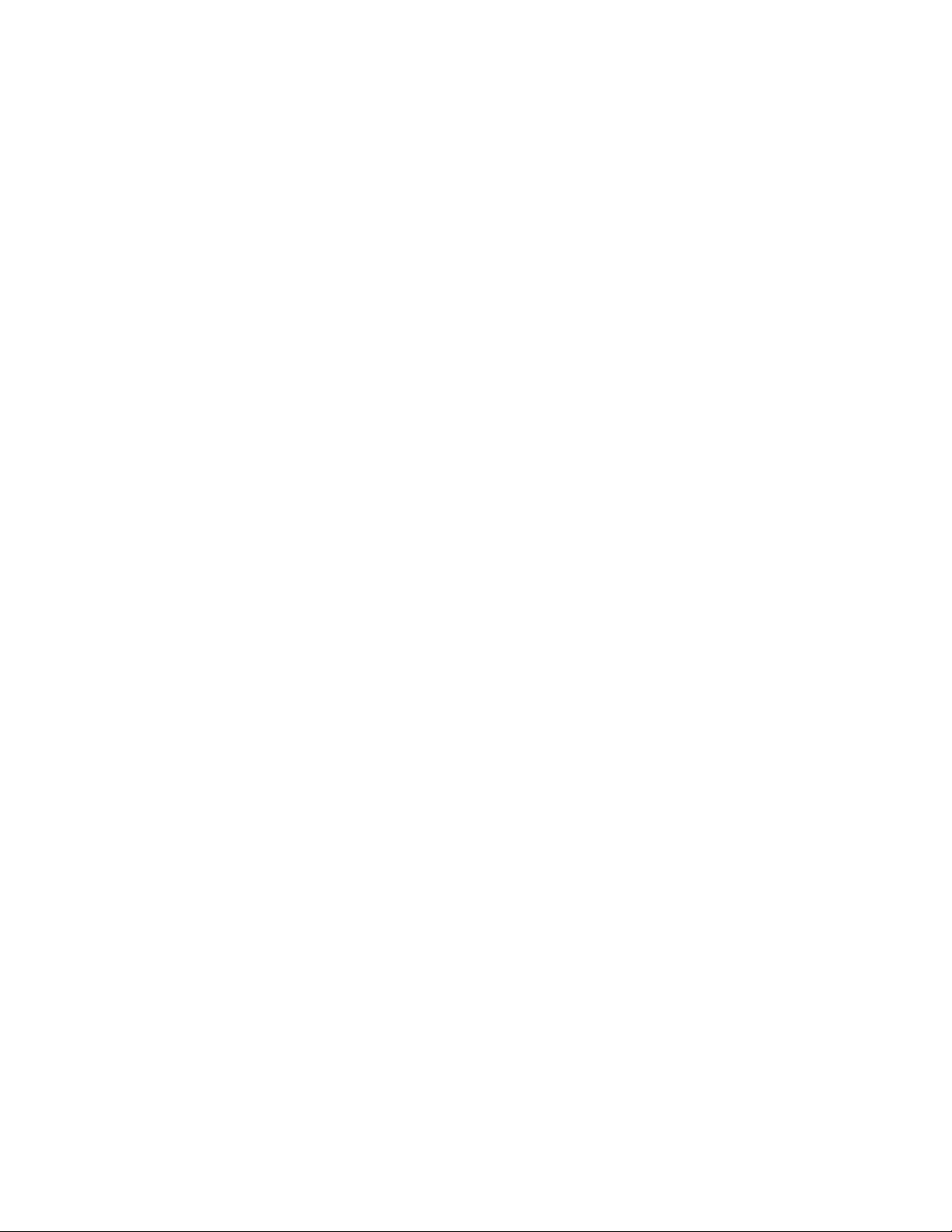
Criar etiquetas para módulos . . . . . . . . . . . . . . . . . . . . . . . . . . . . . . . . . . . . . . . . . . . . . . . . . . . . . . . . . . . . . . . . . . . . . . . . . 14
Utilizar multiplicadores de fusíveis . . . . . . . . . . . . . . . . . . . . . . . . . . . . . . . . . . . . . . . . . . . . . . . . . . . . . . . . . . . . . . . . . . . 14
Imprimir módulos vazios . . . . . . . . . . . . . . . . . . . . . . . . . . . . . . . . . . . . . . . . . . . . . . . . . . . . . . . . . . . . . . . . . . . . . . . . . . . . 14
Criar etiquetas verticais . . . . . . . . . . . . . . . . . . . . . . . . . . . . . . . . . . . . . . . . . . . . . . . . . . . . . . . . . . . . . . . . . . . . . . . . . . . . . . . 14
Alterar o tipo de etiqueta . . . . . . . . . . . . . . . . . . . . . . . . . . . . . . . . . . . . . . . . . . . . . . . . . . . . . . . . . . . . . . . . . . . . . . . . . . . . . 15
Alterar as definições da etiqueta . . . . . . . . . . . . . . . . . . . . . . . . . . . . . . . . . . . . . . . . . . . . . . . . . . . . . . . . . . . . . . . . . . . . . . 15
Imprimir linhas separadoras entre as células . . . . . . . . . . . . . . . . . . . . . . . . . . . . . . . . . . . . . . . . . . . . . . . . . . . . . . . . . . . 15
Utilizar códigos de barras . . . . . . . . . . . . . . . . . . . . . . . . . . . . . . . . . . . . . . . . . . . . . . . . . . . . . . . . . . . . . . . . . . . . . 15
Adicionar um código de barras . . . . . . . . . . . . . . . . . . . . . . . . . . . . . . . . . . . . . . . . . . . . . . . . . . . . . . . . . . . . . . . . . . . . . . . . 15
Editar um código de barras . . . . . . . . . . . . . . . . . . . . . . . . . . . . . . . . . . . . . . . . . . . . . . . . . . . . . . . . . . . . . . . . . . . . . . . . . . . 16
Eliminar um código de barras . . . . . . . . . . . . . . . . . . . . . . . . . . . . . . . . . . . . . . . . . . . . . . . . . . . . . . . . . . . . . . . . . . . . . . . . . 16
Posicionar texto legível do código de barras . . . . . . . . . . . . . . . . . . . . . . . . . . . . . . . . . . . . . . . . . . . . . . . . . . . . . . . . . . . 16
Ocultar o texto do código de barras . . . . . . . . . . . . . . . . . . . . . . . . . . . . . . . . . . . . . . . . . . . . . . . . . . . . . . . . . . . . . . . . . . . 16
Adicionar símbolos . . . . . . . . . . . . . . . . . . . . . . . . . . . . . . . . . . . . . . . . . . . . . . . . . . . . . . . . . . . . . . . . . . . . . . . . . . . 16
Inserir símbolos . . . . . . . . . . . . . . . . . . . . . . . . . . . . . . . . . . . . . . . . . . . . . . . . . . . . . . . . . . . . . . . . . . . . . . . . . . . . . . . . . . . . . . 16
Utilizar a biblioteca de textos . . . . . . . . . . . . . . . . . . . . . . . . . . . . . . . . . . . . . . . . . . . . . . . . . . . . . . . . . . . . . . . . . 16
Adicionar texto à Minha Biblioteca . . . . . . . . . . . . . . . . . . . . . . . . . . . . . . . . . . . . . . . . . . . . . . . . . . . . . . . . . . . . . . . . . . . . 17
Inserir texto na biblioteca . . . . . . . . . . . . . . . . . . . . . . . . . . . . . . . . . . . . . . . . . . . . . . . . . . . . . . . . . . . . . . . . . . . . . . . . . . . . . 17
Eliminar texto da Minha Biblioteca . . . . . . . . . . . . . . . . . . . . . . . . . . . . . . . . . . . . . . . . . . . . . . . . . . . . . . . . . . . . . . . . . . . . 17
Criar uma série de etiquetas . . . . . . . . . . . . . . . . . . . . . . . . . . . . . . . . . . . . . . . . . . . . . . . . . . . . . . . . . . . . . . . . . . . 17
Utilizar a serialização simples . . . . . . . . . . . . . . . . . . . . . . . . . . . . . . . . . . . . . . . . . . . . . . . . . . . . . . . . . . . . . . . . . . . . . . . . . 17
Utilizar a serialização simultânea . . . . . . . . . . . . . . . . . . . . . . . . . . . . . . . . . . . . . . . . . . . . . . . . . . . . . . . . . . . . . . . . . . . . . . 17
Utilizar a serialização avançada . . . . . . . . . . . . . . . . . . . . . . . . . . . . . . . . . . . . . . . . . . . . . . . . . . . . . . . . . . . . . . . . . . . . . . . 18
Opções de impressão . . . . . . . . . . . . . . . . . . . . . . . . . . . . . . . . . . . . . . . . . . . . . . . . . . . . . . . . . . . . . . . . . . . . . . . . . 18
Imprimir várias cópias . . . . . . . . . . . . . . . . . . . . . . . . . . . . . . . . . . . . . . . . . . . . . . . . . . . . . . . . . . . . . . . . . . . . . . . . . . . . . . . . 18
Intercalar várias cópias . . . . . . . . . . . . . . . . . . . . . . . . . . . . . . . . . . . . . . . . . . . . . . . . . . . . . . . . . . . . . . . . . . . . . . . . . . . . . . . . 18
Pausa entre etiquetas . . . . . . . . . . . . . . . . . . . . . . . . . . . . . . . . . . . . . . . . . . . . . . . . . . . . . . . . . . . . . . . . . . . . . . . . . . . . . . . . . 18
Avançar a etiqueta . . . . . . . . . . . . . . . . . . . . . . . . . . . . . . . . . . . . . . . . . . . . . . . . . . . . . . . . . . . . . . . . . . . . . . . . . . . . . . . . . . . 19
Ajustar o contraste de impressão . . . . . . . . . . . . . . . . . . . . . . . . . . . . . . . . . . . . . . . . . . . . . . . . . . . . . . . . . . . . . . . . . . . . . . 19
Utilizar a memória da impressora . . . . . . . . . . . . . . . . . . . . . . . . . . . . . . . . . . . . . . . . . . . . . . . . . . . . . . . . . . . . . . 19
Guardar um ficheiro de etiquetas . . . . . . . . . . . . . . . . . . . . . . . . . . . . . . . . . . . . . . . . . . . . . . . . . . . . . . . . . . . . . . . . . . . . . 19
Recuperar um ficheiro de etiquetas da memória . . . . . . . . . . . . . . . . . . . . . . . . . . . . . . . . . . . . . . . . . . . . . . . . . . . . . . . 19
Eliminar um ficheiro de etiquetas da memória . . . . . . . . . . . . . . . . . . . . . . . . . . . . . . . . . . . . . . . . . . . . . . . . . . . . . . . . . 19
Limpar a impressora . . . . . . . . . . . . . . . . . . . . . . . . . . . . . . . . . . . . . . . . . . . . . . . . . . . . . . . . . . . . . . . . . . . . . . . . . . 20
Símbolos . . . . . . . . . . . . . . . . . . . . . . . . . . . . . . . . . . . . . . . . . . . . . . . . . . . . . . . . . . . . . . . . . . . . . . . . . . . . . . . . . . . . . 21
Resolução de problemas . . . . . . . . . . . . . . . . . . . . . . . . . . . . . . . . . . . . . . . . . . . . . . . . . . . . . . . . . . . . . . . . . . . . . . 22
3
Page 4

TFIHS
TFIHS
BKSP
Alimentação
Imprimir/N.º de cópias
Escape
Retrocesso
Shift
Tamanho/Maiúsculas
Retroiluminação
Serialização
Saída da etiqueta
Ecrã LCD
Guardar/Inserir
Teclas de atalho
Teclas de navegação
Barra de espaços
Energia
Limpar
OK
Recuperar/Remover
Enter
Cortar
Configuração/
Código de barras
Ficha de alimentação
Figura 1 Impressora de etiquetas RHINO 5200
4
Page 5
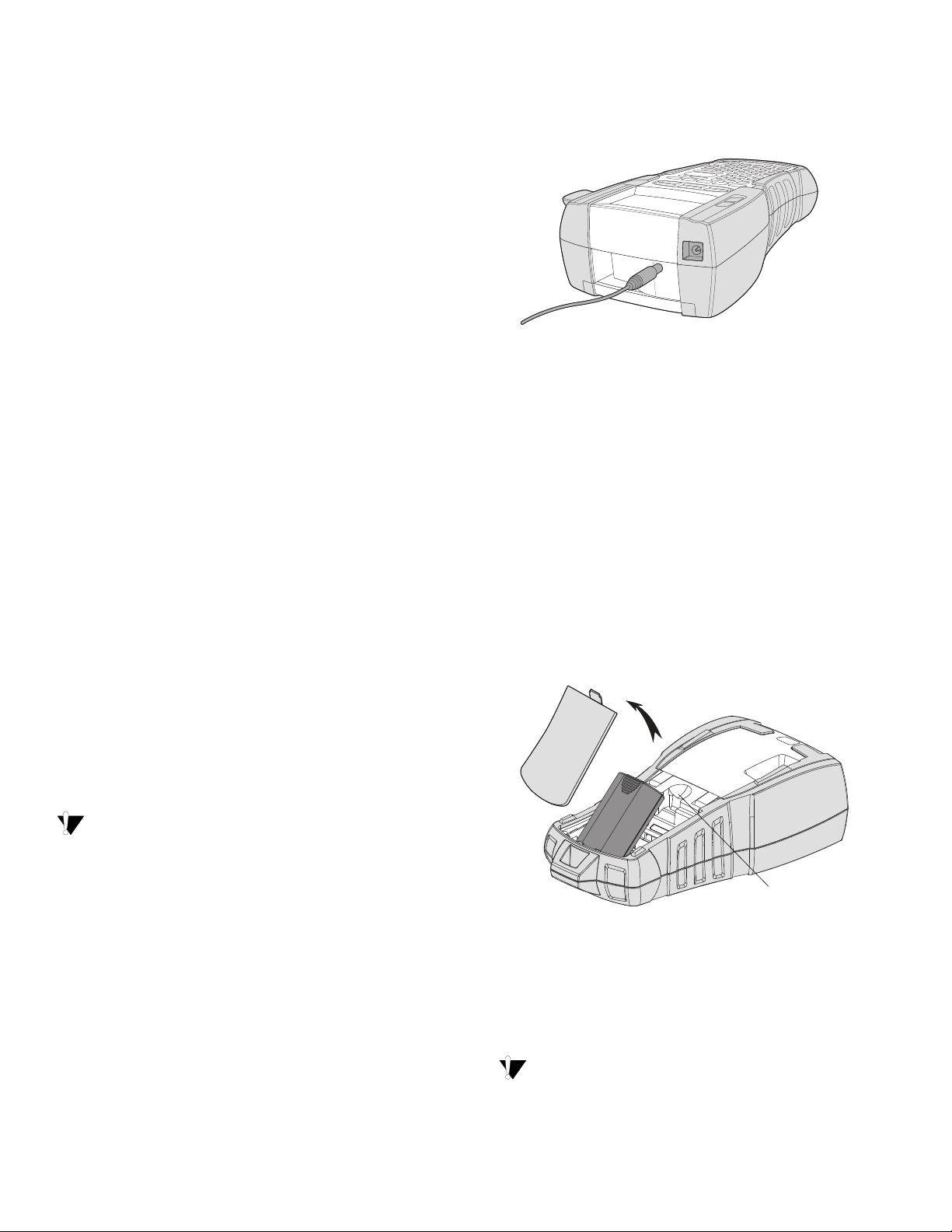
Acerca da nova impressora
Prima a patilha
para abrir
Com a nova impressora de etiquetas RHINO,
é possível criar uma vasta gama de etiquetas
autocolantes de grande qualidade. Pode
optar por imprimir as etiquetas em diferentes
tamanhos e estilos. A impressora usa cartuchos
de etiquetas insdustriais RHINO com larguras de
6 mm, 9 mm, 12 mm ou 19 mm. Os cartuchos de
etiquetas RHINO estão, também, disponíveis
numa vasta gama de materiais, como nylon
flexível, poliéster permanente, vinilo, etiqueta
não adesiva e tubos termorretrácteis.
Visite www.dymo.com para obter mais
informações sobre a linha completa de etiquetas
e acessórios para a impressora.
Registo de garantia
Visite www.dymo.com/register para registar
a impressora de etiquetas online.
Introdução
Siga as instruções nesta secção para utilizar a
impressora pela primeira vez.
Ligar a fonte de alimentação
A impressora pode funcionar com alimentação CA
ou com pilhas. A impressora é fornecida com um
adaptador de corrente.
Se adquirir o kit de estojo rígido, está incluído
um conjunto de pilhas recarregáveis opcional.
Visite www.dymo.com para obter mais
informações sobre como obter um conjunto de
pilhas recarregáveis opcional.
Para ligar o adaptador de corrente
1. Ligue o adaptador de corrente à ficha de
alimentação na parte superior da impressora.
Ver Figura 2.
Figura 2
2. Ligue a outra extremidade do adaptador de
corrente a uma tomada eléctrica.
Inserir o conjunto de pilhas
O kit de estojo rígido inclui um conjunto de pilhas
recarregáveis de iões de lítio, para utilização
portátil quando não está ligada ao adaptador de
corrente. Como alimentação temporária de reserva,
é possível utilizar a impressora com seis pilhas
alcalinas AA.
Para inserir o conjunto de pilhas
1. Prima a patilha na parte de trás da impressora
para retirar a tampa do compartimento das
pilhas. Ver Figura 3.
É possível utilizar a impressora com seis pilhas
alcalinas AA; no entanto, as pilhas alcalinas deverão
apenas ser utilizadas como alimentação temporária
de reserva.
Para poupar energia, a impressora desliga-se
automaticamente após cinco minutos de
inactividade.
Ligar o adaptador de corrente
A impressora utiliza um adaptador de corrente
de 110 – 240 V. Ao ligar o adaptador de corrente
com o conjunto de pilhas inserido, estará a
carregar as pilhas.
Figura 3
2. Insira o conjunto de pilhas no respectivo
compartimento. Ver Figura 3.
3. Volte a colocar a tampa do compartimento
das pilhas.
Retire o conjunto de pilhas se a impressora não
for utilizada durante um longo período de tempo.
5
Page 6
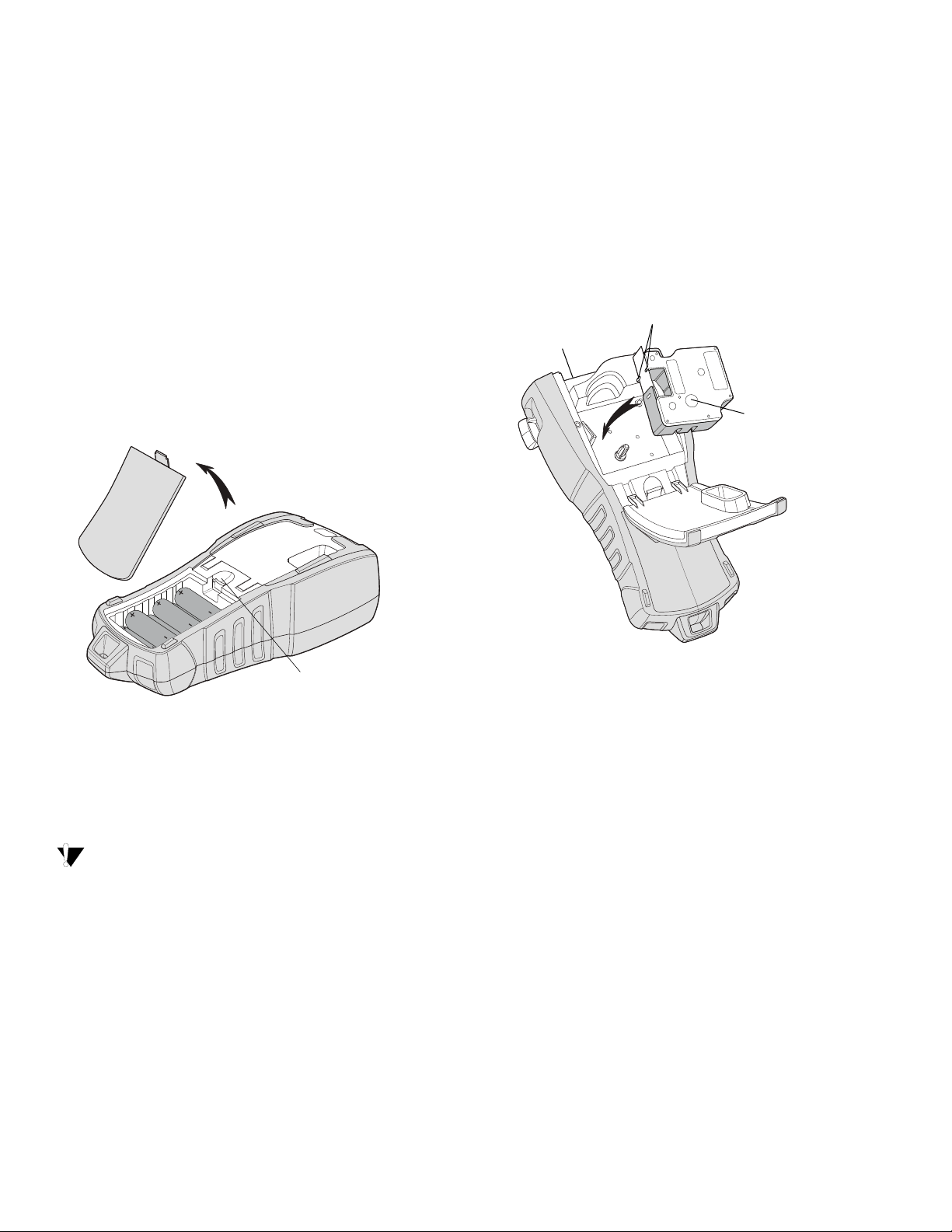
Carregar o conjunto de pilhas
Prima a patilha
para abrir
Levantar
Guias da etiqueta
Bobina de
enrolamento
da fita
O conjunto de pilhas é automaticamente carregado
quando a impressora está ligada a uma fonte de
alimentação através do adaptador de corrente.
O primeiro carregamento do conjunto de pilhas
demora aproximadamente oito horas; os
carregamentos posteriores demorarão
aproximadamente duas horas.
Inserir as pilhas
Como alimentação temporária de reserva, é
possível utilizar a impressora com seis pilhas
alcalinas AA.
Para inserir as pilhas
1. Prima a patilha na parte de trás da impressora
para retirar a tampa do compartimento das
pilhas. Ver Figura 4.
Para inserir o cartucho de etiquetas
1. Levante cuidadosamente a porta do cartucho
de etiquetas na parte de trás da impressora.
2. Certifique-se de que a etiqueta e a fita estão
esticadas junto à abertura do cartucho e de que
a etiqueta passa por entre as guias da etiqueta.
Se necessário, rode a bobina de enrolamento da
fita para a direita para esticar a fita.
3. Insira o cartucho, com a etiqueta e a fita
posicionadas entre as guias da etiqueta.
Figura 4
2. Insira as pilhas no respectivo compartimento.
Ver Figura 4.
3. Volte a colocar a tampa do compartimento
das pilhas.
Retire as pilhas se a impressora não for utilizada
durante um longo período de tempo.
Inserir e retirar o cartucho de etiquetas
A impressora é fornecida com um cartucho inicial
de etiquetas. Visite www.dymo.com para obter
mais informações sobre como adquirir cartuchos
de etiquetas adicionais.
Figura 5
4. Pressione o cartucho com firmeza até encaixar
no devido lugar.
Para evitar encravamentos da fita, certifique-se
de que ambos os lados do cartucho de etiquetas
estão bem encaixados.
5. Feche a porta do cartucho de etiquetas.
Para retirar o cartucho de etiquetas
1. Levante cuidadosamente a porta do cartucho
de etiquetas na parte de trás da impressora.
2. Retire com cuidado o cartucho de etiquetas.
3. Insira um novo cartucho de etiquetas, conforme
descrito anteriormente.
4. Redefina a largura da etiqueta, conforme
descrito em Definir a largura da etiqueta.
6
Page 7
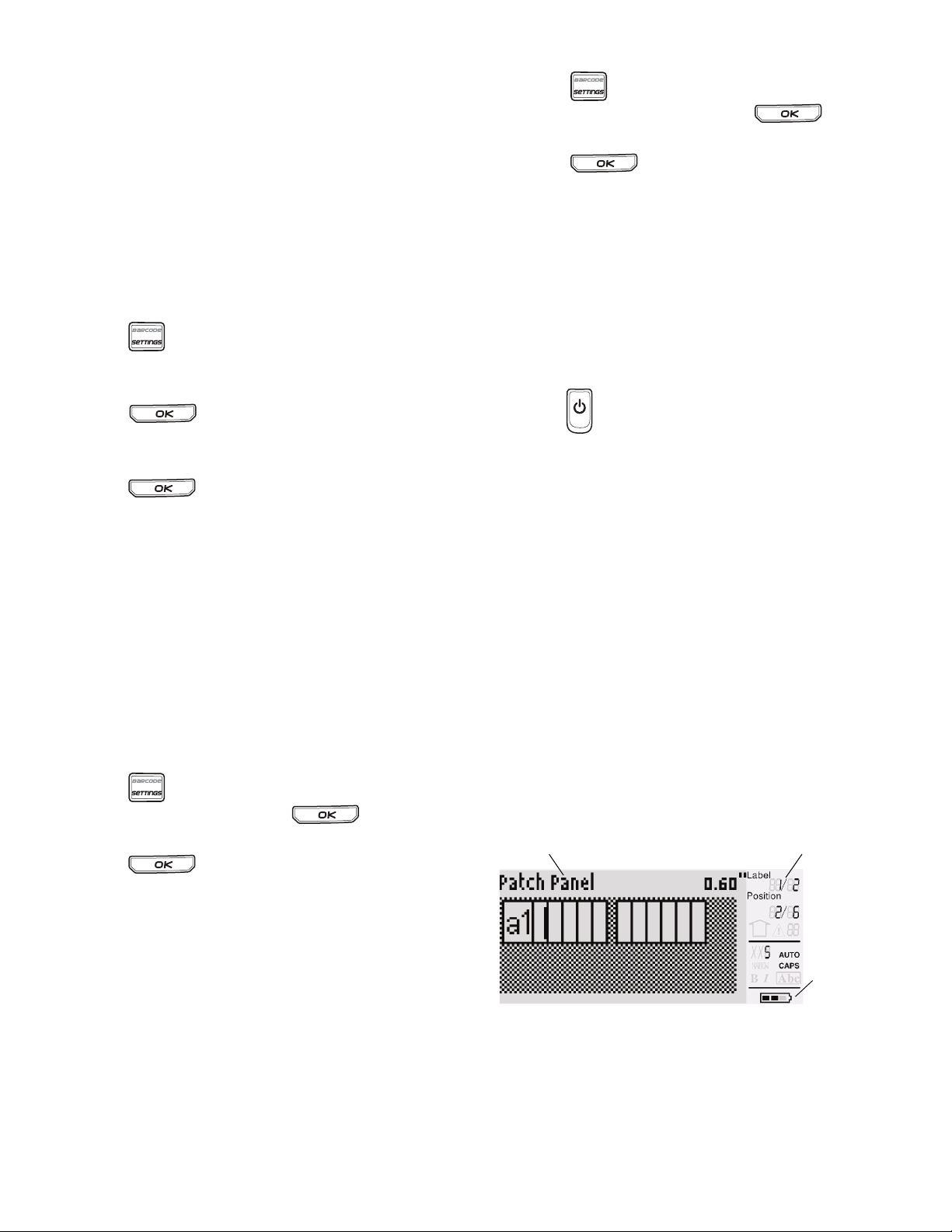
Definir a largura da etiqueta
Indicadores de funcionalidades
Barra de título
Indicador de
carga das
pilhas
Sempre que insere um cartucho de etiquetas na
impressora, é-lhe solicitado que defina a largura
da etiqueta para que a impressora saiba que
tamanho de etiqueta está a utilizar. Algumas das
funcionalidades utilizadas para criar etiquetas
dependem da largura da etiqueta.
No entanto, para criar uma etiqueta para uma
largura de etiqueta diferente da que está
actualmente na impressora, pode definir a largura a
qualquer momento no menu Configurações.
Para definir a largura da etiqueta
1. Prima .
É apresentado o menu Configurações no ecrã.
2. Seleccione Largura da etiqueta e
prima .
3. Seleccione a largura da etiqueta que se encontra
actualmente inserida na impressora.
4. Prima e, em seguida, seleccione
Fim (OK).
Seleccionar um idioma
Da primeira vez que ligar a impressora, é-lhe
solicitado que seleccione o idioma pretendido.
O idioma predefinido é o inglês.
Várias funcionalidades da impressora relacionadas
com o idioma são determinadas pela definição do
idioma, por exemplo, caracteres especiais, texto de
menus, etc. É possível alterar em qualquer altura o
idioma no menu Configuraões.
Para seleccionar um idioma
1. Prima .
2. Seleccione Idioma e prima .
3. Seleccione o idioma.
4. Prima e, em seguida, seleccione
Fim (OK).
Para seleccionar as unidades de medida
1. Prima .
2. Seleccione Unidades e prima .
3. Seleccione polegada ou mm.
4. Prima e, em seguida, seleccione
Fim (OK).
Conhecer a impressora
Familiarize-se com a localização das funcionalidades
e com as teclas de função da impressora. Ver Figura 1
na página 4. As secções que se seguem descrevem
cada elemento da impressora em detalhe.
Energia
O botão liga e desliga a impressora. Se não
for premida nenhuma tecla durante cinco minutos,
a alimentação é desligada automaticamente.
Quando a impressora é desligada, o ficheiro da
etiqueta actual e as suas definições são
memorizadas para a próxima vez que a impressora
for ligada. Se as pilhas e o adaptador de corrente
forem desligados ao mesmo tempo, algumas das
definições são memorizadas. No entanto, o ficheiro
da etiqueta actual é perdido e terá de redefinir a
largura da etiqueta quando voltar a ligar a
alimentação e a impressora.
Ecrã LCD
O ecrã LCD inclui uma barra de título na parte
superior com o tipo da etiqueta actual e
indicadores de funcionalidades à direita que
mostram as funcionalidades actualmente
seleccionadas. Ver Figura 6.
Seleccionar unidades de medida
Da primeira vez que ligar a impressora, é-lhe
solicitado que seleccione as unidades de medida
pretendidas. Pode optar por trabalhar em
polegadas ou em milímetros. É possível alterar em
qualquer altura as unidades de medida no menu
Configurações.
Figura 6
Quando não for possível encaixar o texto
introduzido na etiqueta conforme actualmente
definida, a porção do texto a mais fica sombreada.
Se tentar imprimir a etiqueta com texto a mais, o
texto em excesso não será impresso.
7
Page 8

Utilizar a retroiluminação
TFIHS
BKSP
Em condições de pouca luz, poderá ligar a
retroiluminação para visualizar com mais
facilidade o ecrã. Para poupar energia, a
retroiluminação desliga-se automaticamente após
15 segundos de inactividade. Ao premir uma tecla,
activará novamente a retroiluminação. A tecla de
retroiluminação actua como interruptor para ligar e
desligar a luz.
Para ligar e desligar a retroiluminação
Prima .
Ajustar o contraste do ecrã
Para além da retroiluminação, também é possível
ajustar o contraste do ecrã como ajuda em
condições de iluminação diferentes.
Para ajustar o contraste do ecrã
1. Prima .
2. Seleccione Contraste do LCD e prima .
3. Utilize as teclas das setas para seleccionar um
valor entre 0 (mais claro) e 8 (mais escuro). O
contraste vai mudando à medida que selecciona
os vários valores.
4. Prima e, em seguida, seleccione
Fim (OK).
Barra de título
A barra de título na parte superior do ecrã apresenta
o tipo da etiqueta actual e, para alguns tipos de
etiquetas, informações adicionais sobre a etiqueta,
como o tamanho ou o tipo de código de barras.
Modo Maiúsculas
A tecla permite alternar entre maiúsculas
e minúsculas. Quando o modo Maiúsculas é
activado, o indicador Maiúsculas é exibido no
ecrã e todas as letras que digitar serão maiúsculas.
O modo Maiúsculas está activado por predefinição.
Quando o modo Maiúsculas está desligado, todas
as letras introduzidas são minúsculas.
Para ligar e desligar as maiúsculas
Prima + .
TFIHS
Tecla Shif t
As teclas são utilizadas para seleccionar a
função ou o símbolo impresso numa tecla. Por
exemplo, quando prime , o número 9
aparece no ecrã; se, no entanto, premir e,
em seguida, premir , aparece um asterisco (*)
no ecrã.
TFIHS
Tecla Escape
A tecla permite regressar ao menu anterior
a partir de qualquer menu, sem efectuar
qualquer selecção.
Teclas de navegação
As teclas de navegação funcionam do
seguinte modo:
Tecla Função
Desloca-se um carácter para a esquerda, no ecrã
,
Volta ao menu anterior (também pode usar )
SHIFT
SHIFT
Desloca-se uma célula para a esquerda, numa
etiqueta de várias células
,
Desloca-se uma etiqueta para a esquerda, no ecrã
Desloca-se um carácter para a direita, no ecrã
Vai para o menu seguinte (também pode usar
=
)
Desloca-se uma célula para a direita, numa etiqueta
de várias células
=
Desloca-se uma etiqueta para a direita, no ecrã
Desloca-se para cima numa lista de itens
;
Desloca-se para baixo numa lista de itens
:
OK Selecciona um item do menu
Tecla de retrocesso
A tecla elimina o carácter situado à esquerda
do cursor.
Tecla Limpar
A tecla apaga todas as definições e formato
de texto actuais. O ecrã volta ao tipo etiqueta Geral.
Botão Cortar
O botão Cortar corta a etiqueta. Quando está a
imprimir várias etiquetas, a impressora pára após
imprimir cada etiqueta para que a possa cortar.
É possível desactivar esta funcionalidade, para
que várias etiquetas sejam impressas de modo
contínuo. Consulte Pausa entre etiquetas na
página 18.
8
Page 9

Teclas de atalho
Estão disponíveis várias Teclas de atalho para
criar tipos específicos de etiquetas, adicionar
códigos de barras, inserir símbolos e utilizar
texto da biblioteca. Estas Teclas de atalho são
descritas detalhadamente mais à frente neste
Manual do utilizador.
Trabalhar com ficheiros de etiquetas
A impressora cria e armazena as etiquetas como
ficheiros de etiquetas. Um ficheiro de etiqueta pode
conter uma ou mais etiquetas. Quando cria uma
nova etiqueta, está também a criar um novo
ficheiro de etiqueta. Pode, depois, inserir etiquetas
adicionais, remover etiquetas e armazenar um
grupo de etiquetas na memória como um ficheiro
de etiquetas.
Para adicionar uma etiqueta a um ficheiro
1. Prima + .
2. Seleccione À direita para adicionar uma
etiqueta à direita da posição do cursor ou
À esquerda para adicionar uma etiqueta à
esquerda da posição do cursor.
3. Prima . É inserida no ecrã uma nova
etiqueta em branco, à esquerda ou à direita da
etiqueta actual.
É possível deslocar-se de uma etiqueta para
outra utilizando as teclas das setas.
TFIHS
Remover etiquetas de um ficheiro
É possível remover uma ou mais etiquetas de um
ficheiro de etiquetas.
Para remover uma etiqueta
1. Prima + .
2. Seleccione uma das opções seguintes:
TFIHS
Criar um ficheiro de etiquetas
Quando desliga a energia, a impressora memoriza a
última etiqueta em que estava a trabalhar. Antes de
criar uma nova etiqueta, será necessário apagar o
texto e a formatação dessa etiqueta.
Para criar um novo ficheiro de etiqueta
1. Se necessário, prima para limpar a etiqueta
e formatação anteriores do ecrã.
2. Digite texto, utilizando o teclado.
3. Formate o texto utilizando Dimensões do texto
ou Estilos de texto.
Consulte Formatar uma etiqueta na página 10.
4. Guarde a etiqueta na memória.
Consulte Guardar um ficheiro de etiquetas na
página 19.
Adicionar etiquetas a um ficheiro de etiquetas
É possível adicionar etiquetas adicionais a um
ficheiro de etiquetas já existente.
• To do s para remover todas as etiquetas
no ficheiro.
• Actual para remover a etiqueta na posição
actual do cursor.
• Limite e, em seguida, seleccione o
intervalo de etiquetas a remover.
3. Prima .
As etiquetas seleccionadas são removidas do ecrã.
Imprimir um ficheiro de etiquetas
Quando imprime um ficheiro de etiquetas, é
possível seleccionar se pretende imprimir todas
as etiquetas, a etiqueta actual ou um intervalo de
etiquetas no ficheiro.
Para imprimir etiquetas
1. Prima . Se o seu ficheiro de etiquetas
contiver mais do que uma etiqueta, é
apresentado o menu de impressão.
2. Seleccione uma das opções seguintes:
• To do s para imprimir todas as etiquetas
no ficheiro.
• Actual para imprimir a etiqueta na posição
actual do cursor.
• Limite e, em seguida, seleccione o
intervalo de etiquetas a imprimir.
3. Prima . As etiquetas seleccionadas
são impressas.
4. Prima o botão CORTAR e remova as etiquetas.
9
Page 10

Formatar uma etiqueta
É possível escolher entre várias opções de
formatação para realçar a apresentação das
etiquetas.
Alterar as dimensões do texto
É possível imprimir o texto na etiqueta em várias
dimensões: extra extra pequeno, extra pequeno,
pequeno, médio, grande, extra grande e GRANDE
(em maiúsculas). A dimensão de texto seleccionada
é aplicada a todo o texto de todas as etiquetas num
ficheiro de etiquetas.
As dimensões de texto disponíveis dependem
da largura definida para a etiqueta e do tipo de
etiqueta que está a criar.
Também é possível seleccionar a opção Auto para
dimensão do texto. Quando a opção Auto está
seleccionada, é automaticamente determinada a
melhor dimensão de texto para a altura e largura da
etiqueta que está a criar. Quando a opção Auto é
seleccionada para a dimensão de texto, o tipo de
letra GRANDE não é utilizado.
Para definir a dimensão do texto
Prima . Sempre que prime , a
dimensão de texto disponível seguinte é
realçada no indicador da funcionalidade
Dimensão no ecrã.
Alterar o estilo do texto
É possível imprimir o texto na etiqueta em vários
estilos: negrito, itálico, sublinhado e em formato
de caixa. E, é possível escolher largura normal ou
largura estreita. O estilo do texto é aplicado a
todo o texto em todas as etiquetas no ficheiro de
etiquetas, incluindo a maioria dos símbolos.
Para definir o estilo do texto
1. Prima .
2. Seleccione Estilos de texto e prima .
3. Seleccione um estilo e prima .
4. Seleccione Ligado ou Desligado para activar ou
desactivar o estilo seleccionado.
5. Prima e, em seguida, seleccione
Fim (OK).
Para definir a largura do texto
1. Prima .
2. Seleccione Estilos de texto e prima .
3. Seleccione Tipo de letra e prima .
4. Seleccione Estreito ou Normal.
5. Prima e, em seguida, seleccione
Fim (OK).
Para inserir um carácter 6 ou 9 sublinhado
Mantenha premida a tecla ou até 6
ou 9 aparecer no ecrã.
Criar etiquetas de várias linhas
É possível criar etiquetas de várias linhas,
dependendo da largura da etiqueta, do
seguinte modo:
Largura da
etiqueta
N.º linhas 1335
O ecrã mostra apenas duas linhas de texto. Utilize
as teclas das setas para se deslocar entre mais de
duas linhas.
Para criar uma etiqueta de várias linhas
1. Escreva o texto da primeira linha e prima .
2. Escreva o texto da linha seguinte.
3. Repita estes passos para cada linha adicional.
6 mm 9 mm 12 mm 19 mm
Utilizar caracteres internacionais
A impressora suporta o conjunto de caracteres
Latinos usando a tecnologia RACE. Da mesma
forma que se utiliza o teclado de um telemóvel,
ao manter premida a tecla de uma letra são
apresentadas as variações dessa letra.
Por exemplo, ao manter premida a letra a, visualizará
a à á â ã ä å
A ordem pela qual as variações do carácter
aparecem depende do idioma seleccionado.
Os caracteres internacionais não estão
disponíveis quando o idioma está configurado
para inglês EUA.
e todas as variações disponíveis.
10
Page 11

Criar etiquetas industriais
Pode criar rapidamente etiquetas para aplicações
industriais especiais, por exemplo, etiquetas
envolventes para cabos ou fios eléctricos,
indicadores, painéis de ligações, painéis eléctricos,
blocos terminais, 110-block ou módulos. Também é
possível criar uma etiqueta de comprimento fixo.
Estão disponíveis teclas de atalho para cada tipo de
etiqueta. O tipo de etiqueta actual é apresentado
na barra de título. Por predefinição, o tipo de
etiqueta é Geral, sem formatação especial, texto
centrado e com um comprimento determinado
automaticamente pela quantidade de texto.
As teclas de atalho permitem aceder ao tipo de
etiqueta indicado. Por exemplo, se seleccionou
Indicador e, posteriormente, pretender uma
etiqueta Geral, prima a tecla Geral para remover
as definições de Indicador e voltar para o tipo de
etiqueta Geral.
Criar etiquetas para cabos e fios eléctricos
É possível criar vários tipos de etiquetas para
enrolar em torno de um cabo ou fio eléctrico:
etiquetas para cabos, fios eléctricos e indicadores.
Criar etiquetas para cabos
A etiqueta para cabo é
colocada em torno de
um fio eléctrico ou cabo.
É possível introduzir até
cinco linhas de texto e o
texto é repetido tantas
vezes quanto possível, dependendo do tamanho
do texto e do comprimento da etiqueta.
Para criar uma etiqueta para cabo
1. Prima .
2. Introduza o diâmetro do cabo e prima .
Para criar rapidamente várias etiquetas, consulte
Criar uma série de etiquetas na página 17.
Criar etiquetas para fios eléctricos
A etiqueta para fio eléctrico
é colocada ao longo de um
fio eléctrico ou cabo. O
texto da etiqueta é
repetido tantas vezes
quanto possível,
dependendo da quantidade de texto e da largura
da etiqueta.
Para criar uma etiqueta para fio eléctrico
Prima + .
O comprimento da etiqueta é
automaticamente determinado pela
quantidade de texto introduzido.
Para criar rapidamente várias etiquetas, consulte
Criar uma série de etiquetas na página 17.
TFIHS
Criar etiquetas para indicadores
As etiquetas para
indicadores enrolam-se em
torno de um fio eléctrico
ou cabo deixando a parte
do texto da etiqueta a
prolongar-se para fora do
cabo. O texto nas etiquetas
para indicadores é
automaticamente
impresso em ambas as extremidades da etiqueta,
deixando uma espaço em branco na parte central
para enrolar no cabo. Quando se coloca a etiqueta
no cabo, ambas as extremidades da etiqueta são
coladas na parte interior, deixando uma aba ou
indicador. O resultado é uma etiqueta que pode
ser lida de ambos os lados.
Para criar uma etiqueta para indicador
1. Prima + .
2. Seleccione Pequena, Média, Grande ou
Extra grande para a porção que enrola e
prima .
3. Introduza ou seleccione o comprimento
da porção do indicador da etiqueta e
prima .
Seleccione AUTO para definir automaticamente
o comprimento para ajustar o texto.
Para criar rapidamente várias etiquetas, consulte
Criar uma série de etiquetas na página 17.
TFIHS
Criar etiquetas de comprimento fixo
Normalmente, o comprimento da etiqueta é
determinado pelo comprimento do texto
introduzido. No entanto, poderá pretender criar
uma etiqueta para um fim específico que tenha
um comprimento fixo, independentemente da
extensão do texto.
O comprimento fixo predefinido de fábrica é de
25 mm. Qualquer alteração que faça à definição do
comprimento fixo manter-se-á até que a volte a
mudar.
11
Page 12

Para definir o comprimento da etiqueta
1. Prima .
2. Introduza ou seleccione o comprimento da
etiqueta e prima .
O texto que não couber dentro do comprimento
fixo aparece a sombreado no ecrã e será cortado
quando a etiqueta for impressa.
Criar etiquetas para painéis
É possível criar dois tipos de etiquetas para painéis:
etiquetas para painéis de ligações e para painéis
eléctricos.
Criar etiquetas para painéis de ligações
A etiqueta para painel de
ligações permite etiquetar
uma fila de portas num
painel de ligações. Deve
seleccionar a distância
entre as portas, introduzir
o texto e imprimir. O
resultado é uma etiqueta
longa, com texto múltiplo,
a intervalos regulares, para cada porta.
Para criar uma etiqueta para painéis de ligações
1. Prima .
2. Seleccione Painel de ligações e prima .
3. Introduza ou seleccione a distância entre as
portas e prima .
A distância predefinida é de 12 mm.
4. Introduza ou seleccione o número de portas e
prima .
No ecrã, as portas aparecem separadas por
uma linha preta contínua.
5. Introduza o texto para cada porta na etiqueta.
Utilize a tecla de seta para a esquerda ou para a
direita para se deslocar de uma porta para outra.
Para criar automaticamente dados para as portas,
consulte Criar uma série de etiquetas na
página 17.
Para imprimir linhas separadoras entre as portas,
consulte Imprimir linhas separadoras entre as
células na página 15.
Criar etiquetas para painéis eléctricos
A etiqueta para painel
eléctrico permite etiquetar
uma fila de disjuntores
num painel eléctrico.
Deve seleccionar a
dimensão do disjuntor e
o número de disjuntores,
introduzir o texto e
imprimir. O resultado é
uma etiqueta longa com texto para cada disjuntor.
Para criar uma etiqueta para painéis eléctricos
1. Prima .
2. Seleccione Painel eléctrico e prima .
3. Introduza ou seleccione o comprimento
do disjuntor e prima .
Seleccione o comprimento aplicável ao disjuntor
mais pequeno do painel. Em seguida, é possível
utilizar multiplicadores de disjuntores para
aumentar a dimensão dos disjuntores
individuais maiores. O comprimento predefinido
de disjuntor é de 25,4 mm.
4. Introduza ou seleccione o número de
disjuntores e prima .
5. Seleccione o multiplicador de disjuntor aplicável
a cada disjuntor e prima .
No ecrã, os disjuntores aparecem separados por
uma linha preta contínua.
6. Introduza o texto para cada disjuntor
na etiqueta.
Utilize a tecla de seta para cima ou para baixo
para se deslocar de um disjuntor para outro.
Para ajustar os multiplicadores de disjuntores após
a criação de uma etiqueta, consulte Utilizar
multiplicadores de disjuntores na página 12.
Para criar automaticamente dados para os
disjuntores, consulte Criar uma série de etiquetas
na página 17.
Para imprimir linhas separadoras entre os
disjuntores, consulte Imprimir linhas separadoras
entre as células na página 15.
Utilizar multiplicadores de disjuntores
Os multiplicadores de disjuntores permitem ajustar
a dimensão dos disjuntores individuais contidos
numa etiqueta para painel eléctrico.
12
Page 13

Para ajustar a dimensão de um
disjuntor individual
1. Crie uma etiqueta para painel eléctrico,
conforme descrito em Criar etiquetas para
painéis eléctricos.
2. Prima .
3. Seleccione Config. etiqueta actual e
prima .
4. Seleccione Multiplicadores disjunt. e
prima .
5. Utilize as teclas de setas para cima/para baixo
para seleccionar o número de disjuntores a
ajustar e prima =.
6. Seleccione o multiplicador para esse disjuntor.
7. Prima e, em seguida, Fim (OK)
para regressar à etiqueta.
Imprimir disjuntores vazios
Por predefinição, os disjuntores vazios no final
de uma etiqueta para painel eléctrico não são
impressos. É possível optar imprimir ou não
disjuntores vazios no final de uma etiqueta.
Para imprimir disjuntores vazios
1. Prima .
2. Seleccione Imprimir disjunt. vazios e
prima .
3. Seleccione Ligado e prima .
4. Seleccione Fim (OK) para regressar à etiqueta.
Os disjuntores vazios no final de uma etiqueta para
painel eléctrico serão, agora, impressos.
Criar etiquetas para terminais
É possível criar dois tipos de etiquetas para
terminais: etiquetas para blocos terminais e
110-Block.
Criar etiquetas para blocos terminais
A etiqueta para blocos
de terminais é muito
parecida com uma
etiqueta para painel
de ligações; no entanto,
o texto é impresso
verticalmente para
cada terminal.
Para criar uma etiqueta para blocos terminais
1. Prima .
2. Seleccione Terminal e prima .
3. Introduza ou seleccione o número de
terminais e prima .
4. Introduza ou seleccione a largura do
terminal e prima .
A largura predefinida é de 17,5 mm.
No ecrã, os terminais aparecem separados por
uma linha preta contínua.
5. Digite o texto para cada terminal.
Utilize a tecla de seta para cima ou para baixo
para se deslocar de um terminal para outro.
Para criar automaticamente dados para os blocos
terminais, consulte Criar uma série de etiquetas
na página 17.
Para imprimir linhas separadoras entre as portas,
consulte Imprimir linhas separadoras entre as
células na página 15.
Criar etiquetas 110-Block
Só é possível imprimir uma
etiqueta 110-Block em
etiquetas de 9 mm, 12 mm
ou 19 mm de largura.
Para criar uma etiqueta
110-Block
1. Prima .
2. Seleccione 110-Block e
prima .
3. Seleccione o tipo de terminal e prima .
4. Seleccione Fila única ou Fila dupla e
prima .
No ecrã, os terminais aparecem separados por
uma linha preta contínua.
5. Digite o texto para cada terminal.
Utilize a tecla de seta para a esquerda ou para a
direita para se deslocar de um terminal para
outro. Utilize a tecla de seta para cima ou para
baixo para se deslocar de uma fila para outra.
Para criar automaticamente dados para os
terminais, consulte Criar uma série de etiquetas
na página 17.
Para imprimir linhas separadoras entre os terminais,
consulte Imprimir linhas separadoras entre as
células na página 15.
13
Page 14

Criar etiquetas para módulos
A etiqueta para módulos
permite etiquetar uma fila
de fusíveis de larguras
variadas. Deve definir a
largura de um fusível e
o número de fusíveis,
introduzir o texto para cada
fusível e imprimir. É possível
utilizar multiplicadores de fusíveis para ajustar a
largura dos módulos individuais, conforme
necessário.
Para criar uma etiqueta para módulo
1. Prima + .
2. Introduza ou seleccione o comprimento do
fusível e prima .
Seleccione o comprimento aplicável ao fusível
mais pequeno do módulo. Em seguida, é
possível utilizar multiplicadores de fusíveis para
aumentar a dimensão dos módulos individuais
maiores. O comprimento predefinido de fusível
é de 25,4 mm.
3. Introduza ou seleccione o número de
módulos e prima .
4. Introduza o multiplicador de fusível aplicável a
cada módulo e prima .
No ecrã, os fusíveis aparecem separados por
uma linha preta contínua.
5. Digite o texto para cada módulo.
Utilize a tecla de seta para a esquerda ou
para a direita para se deslocar de um
módulo para outro.
Para ajustar os multiplicadores de fusíveis após a
criação de uma etiqueta, consulte Utilizar
multiplicadores de fusíveis.
Para criar automaticamente dados para os
módulos, consulte Criar uma série de etiquetas
na página 17.
Utilizar multiplicadores de fusíveis
Os multiplicadores de fusíveis permitem ajustar a
dimensão dos módulos de fusíveis individuais
contidos numa etiqueta tipo módulo.
TFIHS
Para ajustar a dimensão de um
módulo individual
1. Crie uma etiqueta para módulo, conforme
descrito em Criar etiquetas para módulos.
2. Prima .
3. Seleccione Config. etiqueta actual e
prima .
4. Seleccione Multiplicadores fusível e
prima .
5. Utilize as teclas de setas para cima/para baixo
para seleccionar o número de módulos a ajustar
e prima =.
6. Seleccione o multiplicador para esse módulo.
7. Prima e, em seguida, Fim (OK) para
regressar à etiqueta.
Imprimir módulos vazios
Por predefinição, os módulos vazios no final de
uma etiqueta para módulo não são impressos.
É possível optar imprimir ou não módulos vazios
no final de uma etiqueta.
Para imprimir módulos vazios
1. Prima .
2. Seleccione Impr. módulos vazios e
prima .
3. Seleccione Ligado e prima .
4. Seleccione Fim (OK) para regressar à etiqueta.
Os módulos vazios no final de uma etiqueta para
módulo serão, agora, impressos.
Criar etiquetas verticais
É possível imprimir
etiquetas com o texto na
vertical. As etiquetas com
várias linhas de texto
serão impressas como
várias colunas de texto.
Para criar uma
etiqueta vertical
1. Prima .
2. Introduza ou seleccione um comprimento para a
etiqueta e prima .
Seleccione AUTO para definir automaticamente
o comprimento da etiqueta para ajustar o texto.
14
Page 15

Alterar o tipo de etiqueta
Depois de ter criado uma etiqueta utilizando um
tipo de etiqueta, é possível alterar facilmente o
tipo de etiqueta sem perder os dados.
Se os dados de um tipo de etiqueta não couberem
no novo tipo de etiqueta, o texto a mais aparece no
ecrã a sombreado.
Exemplo: Quando muda de uma etiqueta de
várias células (por exemplo, painel de ligações)
para uma etiqueta de célula única (por exemplo,
geral ou indicador), cada célula transforma-se
numa nova etiqueta. Todas as células em branco
são eliminadas.
Quando muda de um tipo de etiqueta de várias
células para um outro tipo de etiqueta de várias
células, certifique-se de que o novo tipo de
etiqueta contém o mesmo número de células.
Para alterar o tipo de etiqueta
1. Prima a tecla de atalho para o novo tipo
de etiqueta.
2. Faça os ajustes necessários nas configurações do
tipo de etiqueta.
Alterar as definições da etiqueta
Após criar uma etiqueta específica, é possível
alterar as definições sem ter de recomeçar tudo
de novo.
Para alterar as definições da etiqueta
1. Prima .
2. Seleccione Config. etiqueta actual e
prima .
São apresentadas as definições da etiqueta
em questão.
3. Faça as alterações necessárias.
4. Prima e, em seguida, seleccione
Fim (OK).
Imprimir linhas separadoras entre as células
Em etiquetas de várias células, tais como painel
de ligações, painel eléctrico, blocos terminais,
110-Block e módulo, é possível imprimir uma
linha separadora entre as células.
Para imprimir linhas separadoras entre
as células
1. Crie o tipo de etiqueta de várias células pretendido.
2. Prima .
3. Seleccione Config. etiqueta actual e
prima .
4. Seleccione Separador de linhas e
prima .
5. Seleccione Ligado.
6. Prima e, em seguida, seleccione
Fim (OK).
É impressa uma linha entre cada célula.
Utilizar códigos de barras
A impressora pode gerar códigos de barras Code
39 e Code 128. É possível adicionar um código de
barras aos seguintes tipos de etiquetas:
Geral Fixo
Fio eléctrico Painel de ligações
Indicador Módulo
Só é possível imprimir um código de barras em
etiquetas com 19 mm de largura. É possível
escolher se pretende ou não imprimir o texto
legível e serializar códigos de barras.
O código de barras é impresso horizontalmente
na etiqueta. É possível imprimir o texto legível em
tamanho reduzido por cima ou por baixo do código
de barras. Opcionalmente, é possível adicionar
texto antes e depois do código de barras.
Adicionar um código de barras
O texto do código de barras aparece na etiqueta
no ecrã como qualquer outro texto. No entanto,
se o cursor estiver posicionado dentro do texto
do código de barras, será apresentado na barra
de título o Código de barras e o tipo de código
de barras.
Para adicionar um código de barras
1. Prima + .
2. Seleccione Tipo de código barras e
prima .
3. Seleccione o tipo de código de barras e
prima .
4. Introduza o texto para o código de barras dentro
do código de barras apresentado no ecrã.
5. Prima e, em seguida, seleccione
Fim (OK).
TFIHS
15
Page 16

Editar um código de barras
TFIHS
TFIHS
É possível editar o texto de um código de barras
já existente.
Para editar um código de barras
1. Mova o cursor para qualquer local do texto
do código de barras
É apresentado na barra de título o Código de
barras e o tipo de código de barras.
2. Introduza um carácter. É apresentada uma
mensagem a perguntar se pretende editar o
código de barras.
3. Prima .
É apresentado o texto do código de
barras existente.
4. Edite o texto do código de barras e
prima .
Para ocultar o texto do código de barras
1. Prima + .
TFIHS
2. Seleccione Código de barras legível e
prima .
3. Seleccione Desligado.
4. Prima e, em seguida, seleccione
Fim (OK).
Adicionar símbolos
A impressora inclui um conjunto de símbolos
predefinidos a utilizar nas etiquetas. Os símbolos
estão separados em várias categorias:
Eléctrico Setas
Voz/Dados Números
Aviso Electrodoméstico
Pontuação Moeda
Parêntesis
Eliminar um código de barras
Um código de barras é introduzido na etiqueta
como um carácter.
Para eliminar um código de barras
1. Coloque o cursor no final do texto do código
de barras apresentado no ecrã.
2. Prima .
BKSP
Posicionar texto legível do código de barras
É possível colocar o texto legível por cima ou por
baixo do código de barras. Por predefinição, a
etiqueta é impressa com o texto legível por
baixo do código de barras.
Para alterar a localização do texto do código
de barras
1. Prima + .
TFIHS
2. Seleccione Posição legível e prima .
3. Seleccione Acima código barras ou Sob
código barras.
4. Prima e, em seguida, seleccione
Fim (OK).
Ocultar o texto do código de barras
É possível ocultar o texto legível do código
de barras.
Para obter uma lista completa dos símbolos
predefinidos consulte a página 21 e seguintes.
É possível aceder a alguns dos símbolos mais
populares a partir das teclas numéricas, usando
mais o número. Por exemplo, ao premir
+ 1 insere um parêntesis de abertura ([).
Inserir símbolos
Os símbolos adicionados a uma etiqueta podem
ser formatados ou eliminados como qualquer outro
carácter introduzido.
Para inserir um símbolo
1. Prima + .
TFIHS
2. Seleccione uma categoria de símbolos ou
seleccione To do s para ver todos os
símbolos e, em seguida, prima .
3. Utilize as teclas das setas para seleccionar
o símbolo pretendido.
4. Prima para inserir o símbolo
na etiqueta.
Utilizar a biblioteca de textos
A impressora inclui uma biblioteca de textos,
intitulada A Minha Biblioteca. É possível
adicionar textos personalizados à biblioteca e,
depois, utilizar a biblioteca para adicionar
rapidamente texto às suas etiquetas.
16
Page 17

Adicionar texto à Minha Biblioteca
BKSP
TFIHS
As entradas de texto aparecem na lista da
biblioteca pela ordem em que foram adicionadas à
biblioteca.
Para adicionar texto personalizado
1. Prima + .
TFIHS
2. Seleccione Adicionar texto novo e
prima .
3. Introduza o texto pretendido e prima .
O texto é adicionado à Minha Biblioteca.
Inserir texto na biblioteca
O texto da biblioteca adicionado a uma etiqueta
é o mesmo que o texto adicionado com o teclado.
É possível editar, formatar e eliminar o texto da
biblioteca.
Para adicionar texto a uma etiqueta
1. Prima + .
TFIHS
2. Seleccione o texto a adicionar à etiqueta e
prima .
O texto é adicionado à etiqueta.
Eliminar texto da Minha Biblioteca
É possível eliminar texto personalizado da
Minha Biblioteca.
Para eliminar texto da Minha Biblioteca
1. Prima + .
2. Seleccione o texto a eliminar e prima .
Aparece uma mensagem de confirmação.
3. Prima para eliminar o texto.
TFIHS
As letras podem ser incrementadas de A a Z e de
a a z e os números de 1 a 9. Quando a letra Z ou o
número 9 são atingidos durante a serialização, é
adicionada uma letra ou número para aumentar o
incremento. Por exemplo, Az incrementa para Aaa,
AZ incrementa para BA e A9 incrementa para A10.
Estão disponíveis três métodos de serialização:
simples, simultâneo e avançado.
Utilizar a serialização simples
A serialização simples cria uma série de etiquetas
incrementando um carácter alfanumérico ao
padrão. Por exemplo, 101, 102, 103, 104, etc.
Para utilizar a serialização simples
1. Digite o texto da etiqueta.
2. Prima . É apresentada uma caixa em torno
do carácter em que o cursor foi posicionado.
3. Utilize as teclas das setas para mover o
cursor para o carácter que pretende
incrementar e prima .
4. Seleccione a quantidade que pretende
incrementar a cada etiqueta e prima .
É possível escolher incrementar em passos até 10.
5. Seleccione o número de etiquetas que pretende
criar e prima .
É possível criar até 99 etiquetas.
É adicionada uma nova etiqueta para cada
etiqueta da série no ecrã.
Prima + para imprimir várias
cópias da mesma etiqueta serializada. Consulte
Imprimir várias cópias na página 18.
Criar uma série de etiquetas
É possível gerar etiquetas automaticamente
criando uma série. Deve criar um padrão inicial e,
em seguida, definir o incremento e a contagem
para a série.
É possível serializar qualquer número ou letra
seleccionando a posição a ser incrementada, por
exemplo, o número 2 em 123 ou a letra B em ABC.
Por exemplo, quando o 2 é seleccionado em 123 e
o incremento é #=3, as etiquetas resultantes
deverão ser impressas como 123, 153 e 183.
Utilizar a serialização simultânea
A serialização simultânea cria uma série de
etiquetas incrementando simultaneamente dois
caracteres alfanuméricos diferentes. Por exemplo,
A-101, B-102, C-103, etc.
Para utilizar a serialização simultânea
1. Digite o texto da etiqueta.
2. Prima + .
3. Seleccione Simultâneo e prima .
É apresentada uma caixa em torno do carácter
em que o cursor foi posicionado.
4. Seleccione a posição do primeiro carácter que
pretende incrementar e prima .
17
TFIHS
Page 18

5. Seleccione a posição do segundo carácter que
pretende incrementar e prima .
6. Seleccione a quantidade que pretende
incrementar destes caracteres a cada etiqueta e
prima .
É possível escolher incrementar em passos até 10.
7. Seleccione o número de etiquetas que pretende
criar e prima .
É possível criar até 99 etiquetas.
É adicionada uma nova etiqueta para cada
etiqueta da série no ecrã.
Imprimir várias cópias
É possível imprimir até 99 cópias da mesma
etiqueta ao mesmo tempo.
Para imprimir várias cópias
1. Prima + .
2. Prima a seta S para aumentar o número
de cópias a imprimir (o máximo é 99).
A predefinição é 2 cópias.
3. Prima a seta T para diminuir o número de cópias.
4. Prima ou para iniciar a impressão.
TFIHS
Utilizar a serialização avançada
A serialização avançada cria uma série de etiquetas,
permitindo-lhe seleccionar duas sequências no
padrão e incrementá-las consecutivamente.
Por exemplo, A-101, A-102, A-103, B-101, B-102,
B-103, C-101, C-102, C-103, etc.
Para utilizar a serialização avançada
1. Digite o texto da etiqueta.
2. Prima + .
3. Seleccione Avançado e prima .
É apresentada uma caixa em torno do carácter
em que o cursor foi posicionado.
4. Seleccione a posição do primeiro carácter que
pretende incrementar e prima .
5. Seleccione a quantidade que pretende
incrementar esta posição de carácter e
prima .
É possível escolher incrementar em passos até 10.
6. Seleccione o número de vezes a incrementar
esta posição de carácter e prima .
7. Repita os passos 4 a 6 para a segunda posição de
carácter que pretende incrementar.
É possível criar até 99 etiquetas.
É adicionada uma nova etiqueta para cada
etiqueta da série no ecrã.
TFIHS
Pode verificar uma breve pausa na impressão
entre cada etiqueta para formatos mais complexos.
No final da impressão, o número de cópias a
imprimir regressa a 2.
Intercalar várias cópias
Quando imprime várias cópias de um ficheiro
de etiquetas contendo mais de uma etiqueta,
são impressas todas as cópias de uma etiqueta
antes de começar a impressão da etiqueta
seguinte. É possível intercalar a impressão do
ficheiro de etiquetas, para que seja impressa
uma cópia completa do ficheiro antes de
começar a cópia seguinte. O exemplo seguinte
mostra três cópias de um ficheiro de etiquetas
contendo três etiquetas, impressa
normalmente e intercalada.
Normal
A101 A101 A101 A102 A102 A102 A103 A103 A103
Intercalada
A101 A102 A103 A101 A102 A103 A101 A102 A103
Para intercalar várias cópias
1. Prima .
2. Seleccione Intercalar cópias e prima .
3. Seleccione Ligado.
4. Prima e, em seguida, seleccione
Fim (OK).
Opções de impressão
É possível imprimir várias cópias da mesma etiqueta,
intercalar as cópias, fazer uma pausa para cortar
entre etiquetas, avançar a etiqueta e ajustar o
contraste de impressão.
Pausa entre etiquetas
Por predefinição, a impressora pára após a
impressão de cada etiqueta para que possa cortar a
etiqueta. Pode desligar esta função para que as
etiquetas sejam impressas de modo contínuo.
18
Page 19

Para definir a impressora para imprimir de
modo contínuo
1. Prima .
2. Seleccione Pausa entre etiquetas e
prima .
3. Seleccione Desligado.
4. Prima e, em seguida, seleccione
Fim (OK).
Avançar a etiqueta
A margem inicial predefinida para todas as
etiquetas é de aproximadamente 10 mm. Para
adicionar mais espaço em branco ao início ou ao
fim da etiqueta, é possível introduzir a etiqueta em
incrementos de 10 mm.
Para avançar a etiqueta
1. Prima + .
2. Prima para avançar a etiqueta.
TFIHS
Ajustar o contraste de impressão
Dependendo do material escolhido para a
etiqueta, poderá ter de aclarar ou escurecer a
impressão na etiqueta.
Para ajustar o contraste de impressão
1. Prima .
2. Seleccione Contraste impressão e
prima .
3. Utilize as teclas das setas para ajustar o contraste
de impressão.
4. Prima e, em seguida, seleccione
Fim (OK).
5. Repita as vezes necessárias até estar satisfeito
com a qualidade da impressão.
Utilizar a memória da impressora
A impressora tem uma função de memória
poderosa, para armazenar ficheiros de etiquetas
para recuperação posterior. O número de ficheiros
de etiquetas que podem ser armazenados depende
do tamanho dos ficheiros de etiquetas.
Para guardar um ficheiro de etiquetas
1. Crie as etiquetas no ficheiro de etiquetas.
2. Prima .
3. Seleccione Novo e prima .
4. Introduza um nome para o ficheiro de
etiquetas e prima .
5. Prima para começar uma nova etiqueta.
Recuperar um ficheiro de etiquetas da memória
Depois de uma etiqueta estar guardada na memória,
é possível recuperá-la para impressão ou edição.
A etiqueta recuperada substitui a etiqueta actual.
Para recuperar uma etiqueta da memória
1. Prima .
São apresentadas as localizações da memória.
2. Seleccione a localização de memória que
contém a etiqueta pretendida e prima .
É apresentada uma mensagem para confirmar
se pretende apagar o texto e a formatação da
etiqueta actual.
3. Prima .
Eliminar um ficheiro de etiquetas da memória
Quando já não precisar de um ficheiro de etiquetas
guardado, pode eliminá-lo da memória.
Para eliminar uma etiqueta da memória
1. Prima .
São apresentados os ficheiros de
etiquetas guardados.
2. Seleccione o ficheiro de etiquetas que
pretende eliminar.
3. Prima + e, em seguida, prima
TFIHS
para apagar a localização da memória.
Guardar um ficheiro de etiquetas
Quando guarda um ficheiro de etiquetas, guarda
todo o texto e também a formatação da etiqueta.
O nome de um ficheiro de etiquetas pode ter até
20 caracteres alfanuméricos.
19
Page 20

Limpar a impressora
A impressora foi concebida para lhe proporcionar um
serviço duradouro e sem problemas, necessitando
de muito pouca manutenção.
Limpe a impressora periodicamente para mantê-la
a funcionar devidamente.
Para limpar a cabeça de impressão
1. Retire o cartucho de etiquetas.
2. Retire o utensílio de limpeza que se encontra no
interior da porta do cartucho de etiquetas.
Figura 7
3. Passe com cuidado a parte almofadada do
utensílio sobre a cabeça de impressão.
Ver Figura 7.
20
Page 21

Símbolos
Ω Ø ²
°
μ
λ
, ; ' " .
: & \ ! ¡
~ ? ¿ _ *
+ - ± / =
≠ ÷ @ # %
< > ≤ ≥
( ) [ ]
{ }
½ ¼ ¾
As tabelas seguintes mostram os símbolos predefinidos, por categoria.
Eléctrico
Parêntesis
Setas
←↑→↓
Números
Electrodoméstico
Voz/Dados
Aviso
Pontuação
Moeda
$ ¢ £ ¥ €
21
Page 22

Resolução de problemas
Parte de trás
dividida
Consulte as soluções possíveis que se seguem, caso se depare com um problema durante a utilização da
impressora.
Problema/Mensagem de erro Solução
Pilhas fracas
Pilhas descarregadas
Qualidade de impressão fraca • Limpe a cabeça de impressão. Consulte Limpar a impressora.
Etiqueta encravada
O motor está bloqueado devido a uma etiqueta
encravada.
Impressão irregular ou inclinada
O cartucho não está posicionado correctamente.
Não é possível fechar a tampa do cartucho
de etiquetas
O cartucho não está inserido correctamente.
Não é possível voltar ao menu anterior
O ecrã não mostra nada • Certifique-se de que a impressora está ligada.
Inserir cartucho de etiquetas
Nenhum cartucho instalado.
O texto apresentado está demasiado claro para
poder ser lido
• Ligue o adaptador de corrente.
• Carregue o conjunto de pilhas. Consulte Carregar o conjunto de pilhas.
• Insira pilhas alcalinas AA novas como fonte de alimentação temporária.
As pilhas AA são menos estáveis e só devem ser utilizadas como solução
temporária.
• Ajuste o contraste de impressão. Consulte Ajustar o contraste de
impressão.
• Verifique o nível da bateria, pode estar fraco.
• Abra o compartimento do cartucho de etiquetas e retire o cartucho.
• Retire a etiqueta para resolver o problema.
• Verifique se a etiqueta passa bem entre as guias da etiqueta no cartucho de
etiquetas e se a etiqueta e a fita estão esticadas junto à abertura do
cartucho. Consulte Inserir e retirar o cartucho de etiquetas.
• Uma vez resolvido o problema, prima para limpar o ecrã.
• Verifique o compartimento do cartucho de etiquetas para se certificar de
que o cartucho está inserido correctamente. Consulte Inserir e retirar o
cartucho de etiquetas.
• Certifique-se de que as duas alavancas no compartimento da etiqueta
estão bloqueadas de ambos os lados do cartucho, mantendo o cartucho no
devido lugar.
Certifique-se de que não há nada a bloquear a tampa do cartucho e de que o
cartucho de etiquetas está inserido correctamente. Consulte Inserir e retirar
o cartucho de etiquetas.
• Prima para voltar ao menu anterior.
• Prima para voltar ao ecrã e limpar todas as definições.
• Insira pilhas novas, carregue o conjunto de pilhas ou ligue o adaptador de
corrente.
• Retire o adaptador de corrente e as pilhas e volte a ligar a alimentação para
reiniciar a impressora.
Abra o compartimento do cartucho e insira um cartucho de etiquetas.
Consulte Inserir e retirar o cartucho de etiquetas.
• Active a retroiluminação. Consulte Utilizar a retroiluminação.
• Ajuste o contraste do ecrã. Consulte Ajustar o contraste do ecrã.
Demasiadas linhas
Demasiadas linhas para esta largura de etiqueta.
Código de barras não permitido
Os códigos de barras só podem ser impressos
em etiquetas de 19 mm de largura.
Erro de impressão...
A etiqueta está encravada.
Não há resposta ao premir as teclas
Uma das teclas poderá estar encravada.
Como removo a parte de trás da etiqueta? As etiquetas RHINO possuem a parte de trás
Se ainda precisar de assistência, visite o Web site da DYMO em www.dymo.com.
• Reduza o número de linhas de texto.
• Insira um cartucho de etiquetas mais largas.
• Substitua o cartucho de etiquetas.
• Mude a largura da etiqueta.
• Abra a porta do cartucho de etiquetas e verifique se a etiqueta não está
encravada.
• Puxe um bocadinho da etiqueta para fora do cartucho para se certificar
de que a etiqueta se move livremente.
• Prima cada tecla para determinar qual delas está encravada.
• Prima com firmeza a tecla encravada até ela voltar à sua posição normal.
destacável, com corte posterior.
1.Localize a divisão na parte de trás da etiqueta.
2. Aperte com cuidado a etiqueta no sentido do
comprimento, dobrando-a em direcção ao lado
impresso da etiqueta. A parte de trás da
etiqueta separa-se.
3.Remova cuidadosamente a parte de trás da etiqueta.
22
Page 23

Precauções de segurança para o conjunto de pilhas recarregáveis de iões de lítio
O manuseio incorrecto de uma pilha recarregável de iões de lítio pode provocar fugas, calor, fumo, uma
explosão ou um incêndio. Isto poderá levar a uma deterioração do desempenho ou a uma avaria. Poderá,
também, danificar o dispositivo de protecção instalado no conjunto de pilhas, o que poderá resultar em
danos no equipamento ou lesões nos utilizadores. Siga minuciosamente as instruções a seguir.
Durante o carregamento
èPerigo
• Quando carregar a pilha, utilize carregadores dedicados e siga as condições especificadas.
• Não ligue directamente a uma tomada eléctrica ou a um carregador de isqueiro.
• Não use nem guarde as pilhas junto a uma lareira ou dentro do carro, onde a temperatura poderá
ultrapassar os 60°C.
èAviso
• Pare o carregamento da pilha se a carga não ficar concluída dentro do tempo especificado.
èCuidado
• Leia atentamente este manual do utilizador antes de carregar a pilha.
• Não carregue num local que possa gerar electricidade estática.
• As pilhas só podem ser carregadas no intervalo de temperaturas de 0 a 45°C.
Quando descarregar a pilha
èPerigo
• Utilize a pilha apenas no equipamento especificado.
• Não use nem guarde as pilhas junto a uma lareira ou dentro do carro, onde a temperatura poderá
ultrapassar os 60°C.
èCuidado
• Não carregue num local que possa gerar electricidade estática.
• A pilha só pode ser usada no intervalo de temperaturas de -20 a 60°C.
23
Page 24

Informação ambiental
O equipamento que adquiriu foi obtido através da extracção e da utilização de recursos naturais.
Poderá conter substâncias perigosas para a saúde e para o ambiente.
Aconselhamos a utilização de sistemas de triagem adequados, de forma a evitar a propagação dessas
substâncias no ambiente, assim como para diminuir a exploração dos recursos naturais.
Estes sistemas irão reutilizar ou reciclar a maior parte dos materiais dos equipamentos em fim de vida,
de uma forma eficaz.
O símbolo de reciclagem colocado no dispositivo é um incentivo à utilização destes sistemas.
Se necessitar de mais informações sobre os sistemas de recolha, reutilização e reciclagem, contacte os
responsáveis locais ou regionais pelo tratamento de resíduos.
Pode ainda contactar a DYMO para obter mais informações sobre os nossos produtos e os seus efeitos no
ambiente.
24
Page 25

Informação ao cliente
Estamos constantemente a trabalhar para produzir documentação da maior qualidade para os nossos
produtos. Agradecemos qualquer informação sobre a documentação que julgue conveniente enviar-nos.
Envie-nos os seus comentários ou sugestões sobre os nossos manuais do utilizador. Agradecemos que inclua
a seguinte informação:
• Nome do produto, número da versão e número de página
• Breve descrição do conteúdo (instruções incorrectas ou confusas, áreas sobre as quais são necessários
mais detalhes, etc.)
Agradecemos igualmente as suas sugestões acerca de outros tópicos que gostaria que constassem da
documentação.
Envie e-mails para: documentation@dymo.com
Tenha em atenção que este endereço de e-mail é apenas para enviar feedback sobre a documentação.
Se tiver uma pergunta técnica, contacte o Serviço de Apoio ao Cliente.
25
Page 26

Este produto possui a marca CE, de acordo com a directiva CEM e a directiva de baixa tensão, tendo sido concebido de modo a satisfazer as
Produced by:
DYMO bvba, Sint-Niklaas, Belgium
www.dymo.com
© 2009 Sanford, L.P.
seguintes normas internacionais:
Testes ou normas técnicas aplicáveis à impressora R5200:
Emissões:
EN55022 (2006)
EN 61000-3-2 (2000) + am 14 (2000)
EN 61000-3-3 (1995) + am 1 (2001)
Imunidade:
EN55024 (1998) + am 1 + am 2
EN 61000-4-2 (1995) + am 2
EN 61000-4-3 (1996)
EN 61000-4-4 (2004)
EN 61000-4-5 (1995)
EN 61000-4-6 (1996)
EN 61000-4-8 (1995)
EN61000-4-11 (2004)
Testes ou normas técnicas aplicáveis ao conjunto de pilhas de iões de lítio DYMO R5200:
UL2054
EN61000-6-1
EN61000-6-3
Testes ou normas técnicas aplicáveis à alimentação CA/CC DYMO:
CISPR 13: 2001 + A1: 2003; EN55013: 2001 + A1: 2003
CISPR 20: 2002 + A1: 2002 + A2: 2004; EN55020: 2002 + A1: 2003
EN 61000-3-2: 2000 + A2: 2005
EN 61000-3-3: 1995 + A1: 2001
CISPR 22: 1997 + A1: 2000 + A2: 2002 Classe B; EN 55022: 1998 + A1: 2000 + A2: 2003 Classe B
CISPR 24: 1997 + A1: 2001 + A2: 2002; EN 55024: 1998 + A1: 2001 + A2: 2003
UL/UCL 60950-1; FCC PARTE 15 CLASSE B
EN 60950-1: 2001 + A11; BS EN 60950-1: 2002; AS/NZS 60950-1
© 2009 Sanford, L.P. Todos os direitos reservados. 6/09
Nenhuma parte deste documento poderá ser reproduzida ou transmitida, sob forma alguma ou por qualquer meio, ou traduzida para um outro
idioma sem o consentimento prévio, por escrito, da Sanford. L.P.
DYMO e RHINO são marcas comerciais ou marcas comerciais registadas da Sanford L.P. Todas as outras marcas comerciais são propriedade dos
respectivos proprietários.
